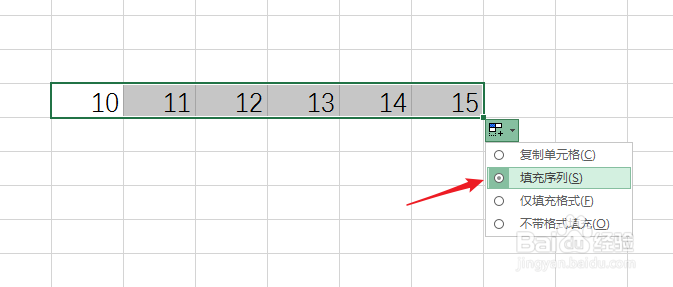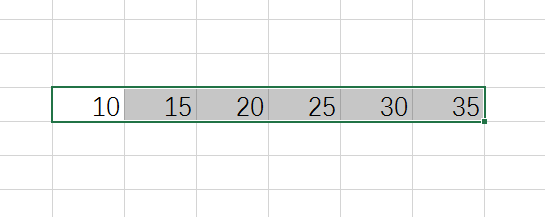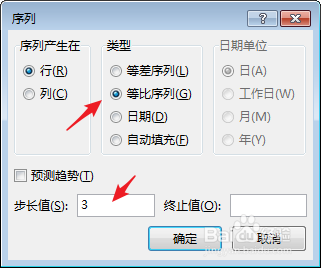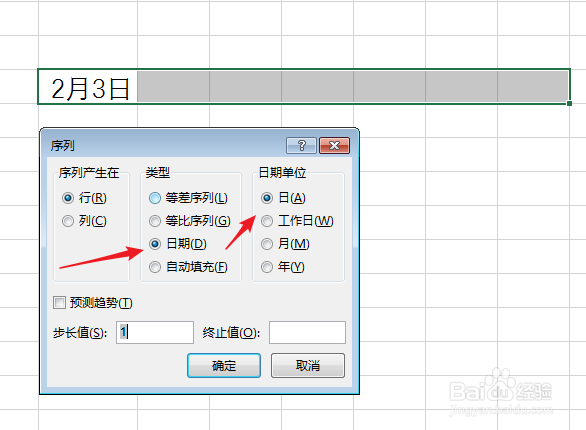1、打开Excel,建立空白工作簿。
2、在单元格中输入一个数据。
3、选中单元格,按住填充柄,向右拖动即可实现快速填充,然后点击【填充序列】,就快速得到了数据。
4、但是,默认填充序列是等差数列,差值为1,可以手动予以更改为其他规则。选中所有数倌栗受绽据单元格,点击【开始】—【填充】—【序列】。
5、在打开的窗口中,点击【等差序列】,【步长值】设置为需要的数值,点击【确定】。
6、这样,之前得到的数值就以5为差值实现了填充。
7、同样的道理,可以点选【等比序列】,输入【步长值】,点击【确定】。
8、这样之前的数据就按照等比数列规则进行填充。
9、除了数据填充,也可以填充日期,只需将第一个数输入为日期格式,则就能按相关规则进行日期填充。